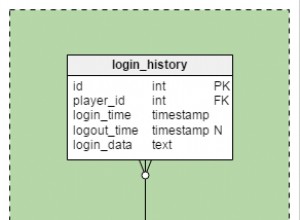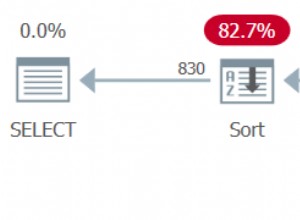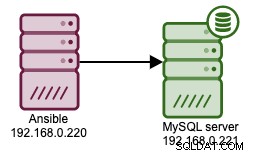$SET SQL(DBMAN=ODBC)
****************************************************************
* Visual COBOL -> ODBC -> MySQL example.
*
* Retrieves records from the MySQL Employees sample database.
* Prerequisites: Configure an ODBC data source for the Easysoft
* MySQL ODBC driver that connects to the MySQL Employees database
*
****************************************************************
working-storage section.
EXEC SQL INCLUDE SQLCA END-EXEC.
01 pempno pic x(5).
01 pfirstname pic x(20).
01 plastname pic x(20).
EXEC SQL BEGIN DECLARE SECTION END-EXEC.
procedure division.
main-para.
* Replace MySQLODBCDataSource with the name of an ODBC data
* source that connects to the MySQL Employees database. Replace
* mysqluser and mysqlpassword with the details for a user who has
* permissions to access this database.
EXEC SQL CONNECT TO "MySQLODBCDataSource" USER mysqluser
USING mysqlpassword
END-EXEC.
loop-point.
if sqlcode not = 0
display "Error: not connected"
display sqlcode
display sqlerrmc
stop run
end-if
perform until exit
display " "
display "Enter Emp_No (Eg 10001, blank to end): "
with no advancing
accept pempno
if pempno = SPACES
exit perform
end-if
EXEC SQL
SELECT first_name, last_name
INTO :pfirstname, :plastname
FROM employees
WHERE emp_no = :pempno
END-EXEC
if sqlcode not = 0
if sqlcode = 100
display "No employee found"
else
display sqlcode
display sqlerrmc
end-if
else
display "First name for " pempno " is " pfirstname
display "Last name for " pempno " is " plastname
end-if
end-perform
EXEC SQL
DISCONNECT CURRENT
END-EXEC
end program Program1.
Instalowanie sterownika MySQL ODBC
- Pobierz sterownik MySQL ODBC dla swojej platformy Windows. (Wymagana rejestracja.)
- Zainstaluj i uzyskaj licencję na sterownik MySQL ODBC na komputerze, na którym zainstalowano Visual COBOL.
Aby to zrobić, uruchom dystrybucję plików pobraną w poprzednim kroku i postępuj zgodnie z instrukcjami wyświetlanymi na ekranie.
Program instalacyjny uruchamia Easysoft License Manager, ponieważ nie można używać sterownika MySQL ODBC do czasu uzyskania licencji.
Dostępne są następujące typy licencji:
- Bezpłatna, ograniczona czasowo licencja próbna, która zapewnia bezpłatne i nieograniczone korzystanie z produktu przez ograniczony czas (zwykle 14 dni).
- Pełna licencja w przypadku zakupu produktu. Kupując produkt otrzymujesz kod autoryzacyjny, którego używasz do uzyskania licencji
- W Menedżerze licencji Easysoft wprowadź swoje dane.
MUSISZ wprowadzić pola Imię i nazwisko, Adres e-mail i Firma.
Adres e-mail MUSI być taki sam jak adres używany do rejestracji i pobierania ze strony internetowej Easysoft, w przeciwnym razie nie będzie można uzyskać licencji próbnych.
- Wybierz Poproś o licencję.
Zostaniesz poproszony o podanie typu licencji.
- Wykonaj jedną z następujących czynności:
- W przypadku licencji próbnej kliknij Okres próbny, a następnie kliknij Dalej.
Menedżer licencji pyta, jakie oprogramowanie licencjonujesz. Wybierz Easysoft MySQL ODBC Driver z listy rozwijanej, a następnie kliknij Dalej.
- Jeśli uzyskałeś kod autoryzacyjny dla zakupionej licencji, wybierz Licencja niewygasająca, a następnie kliknij Dalej.
Menedżer licencji żąda kodu autoryzacyjnego.
Wprowadź kod autoryzacji, a następnie kliknij Dalej.
- W przypadku licencji próbnej kliknij Okres próbny, a następnie kliknij Dalej.
- Menedżer licencji wyświetla podsumowanie wprowadzonych informacji i pozwala wybrać metodę ubiegania się o licencję.
- Wykonaj jedną z następujących czynności:
- Wybierz opcję Żądanie online, jeśli Twoje urządzenie jest połączone z Internetem i może nawiązywać połączenia wychodzące do portu 8884.
Menedżer licencji wysyła następnie żądanie do serwera licencji Easysoft, aby automatycznie aktywować klucz licencyjny. Jest to najszybsza metoda i powoduje natychmiastowe wprowadzenie Twoich danych do naszej bazy danych pomocy technicznej.
- Pozostałe trzy opcje (Żądanie e-mail, Żądanie drukowania i Żądanie wyświetlenia) to sposoby uzyskania licencji, jeśli urządzenie jest w trybie offline (tj. nie ma połączenia z Internetem).
Każda z tych metod obejmuje dostarczenie Easysoft informacji, w tym numeru twojego komputera (numer unikalny dla twojego komputera), a następnie oczekiwanie na otrzymanie klucza licencyjnego.
Zamiast wysyłać swoje dane do Easysoft, możesz je wprowadzić bezpośrednio na stronie internetowej Easysoft, a klucz licencyjny zostanie wysłany automatycznie.
Aby skorzystać z tej metody, kliknij opcję Wyświetl żądanie, a następnie odwiedź:
- Strona licencji próbnej
- Pełna strona licencji
Na stronie Licencjonowanie wprowadź numer swojego komputera (i kod autoryzacji dla zakupionej licencji), kliknij Prześlij, a klucz licencyjny zostanie wysłany do Ciebie e-mailem.
Po otrzymaniu klucza licencyjnego możesz go aktywować, klikając dwukrotnie załącznik do wiadomości e-mail lub klikając Wprowadź licencję na ekranie głównym Menedżera licencji i wklejając klucz licencyjny w oknie dialogowym.
- Wybierz Zakończ, aby wyjść z Menedżera licencji.
Instalacja została zakończona.
- Wybierz opcję Żądanie online, jeśli Twoje urządzenie jest połączone z Internetem i może nawiązywać połączenia wychodzące do portu 8884.
Konfigurowanie źródła danych ODBC
Zanim będzie można użyć sterownika ODBC MySQL do połączenia aplikacji z MySQL, należy skonfigurować źródło danych ODBC. Źródło danych ODBC przechowuje szczegóły połączenia z docelową bazą danych (np. MySQL) oraz sterownik ODBC, który jest wymagany do połączenia się z nią (np. sterownik MySQL ODBC).
Źródła danych ODBC konfiguruje się w Administratorze ODBC, który jest dołączony do systemu Windows. Aby uruchomić Administratora ODBC, w oknie dialogowym Uruchom systemu Windows wpisz:
%windir%\syswow64\odbcad32.exe
Użyj Administratora ODBC, aby utworzyć źródło danych MySQL ODBC Driver:
- Wybierz kartę Systemowe DSN, a następnie wybierz Dodaj.
- W oknie dialogowym Utwórz nowe źródło danych wybierz sterownik Easysoft ODBC-MySQL, a następnie wybierz opcję Zakończ.
- Wypełnij te pola Okno dialogowe Konfiguracja sterownika DSN Easysoft ODBC-MySQL:
Ustawienia Wartość DSN MySQLODBCDataSource Baza danych Pracownicy Uwaga Jest to baza danych, z którą zaprojektowano przykładowy kod.
Nazwa użytkownika Nazwa twojego użytkownika MySQL. Hasło Hasło dla twojego użytkownika MySQL. Serwer Nazwa hosta lub adres IP maszyny, na której działa serwer MySQL. - Użyj przycisku Testuj, aby sprawdzić, czy możesz pomyślnie połączyć się z bazą danych MySQL.
Podłączanie Visual COBOL do MySQL
Visual COBOL używa sterownika ODBC do interakcji z zewnętrznym źródłem danych. ODBC to technologia dostępu do danych, której implementacja Microsoft jest dołączona do systemu Windows. Możesz użyć sterownika MySQL ODBC, aby połączyć Visual COBOL z bazą danych MySQL, umożliwiając pracę z danymi MySQL z programu COBOL.
- W programie Visual Studio utwórz nową aplikację Szablony> COBOL> Natywna> Konsola.
- Zastąp kod szablonu kodem pokazanym na początku tego artykułu.
- Uruchom program.